修復 YouTube 上出現的“再試一次”播放 ID 錯誤
已發表: 2021-07-13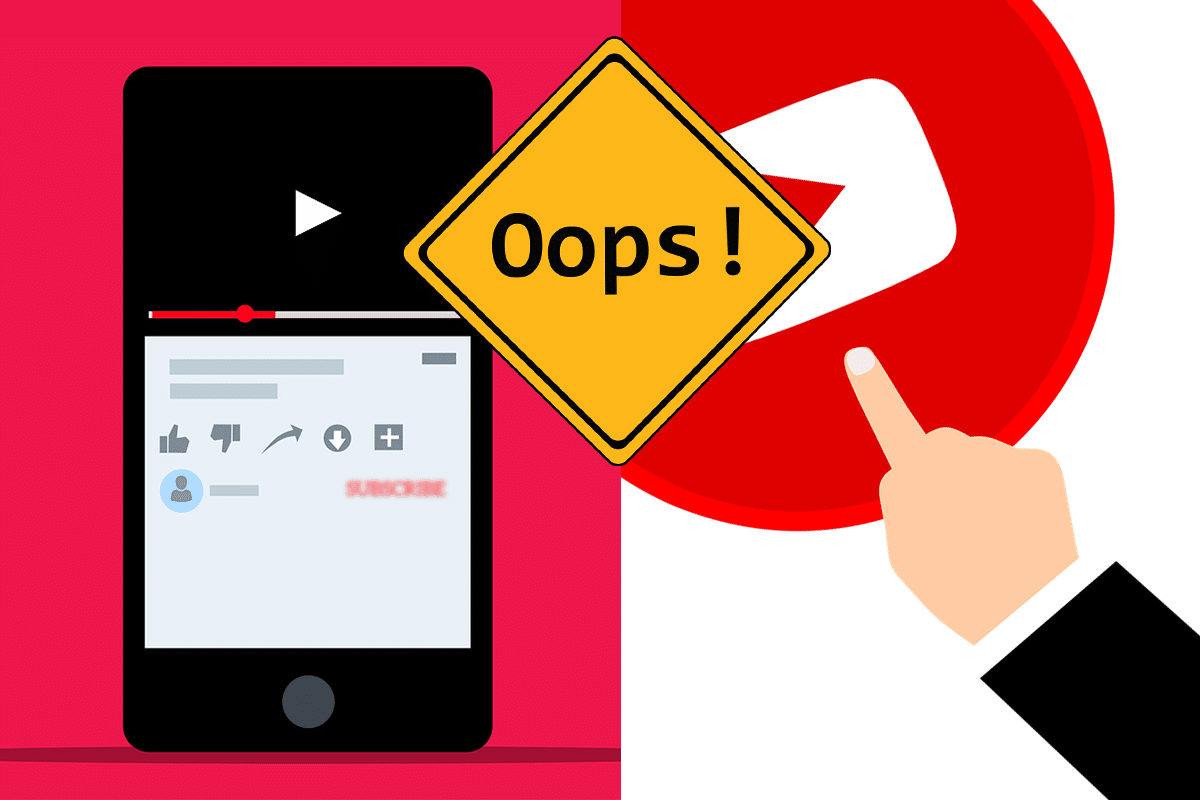
對於地球上的大多數人來說,沒有 YouTube 的生活是無法想像的。 谷歌的視頻流媒體平台已經悄悄進入我們的生活,並以數百萬小時的精彩內容建立了它的存在。 但是,如果互聯網的這種好處即使一個小時也失去了它的功能,那麼許多人的日常娛樂來源就會丟失。 如果您是類似情況的受害者,這裡有一份指南可幫助您修復出現的錯誤,請在 YouTube 上重試(播放 ID)。
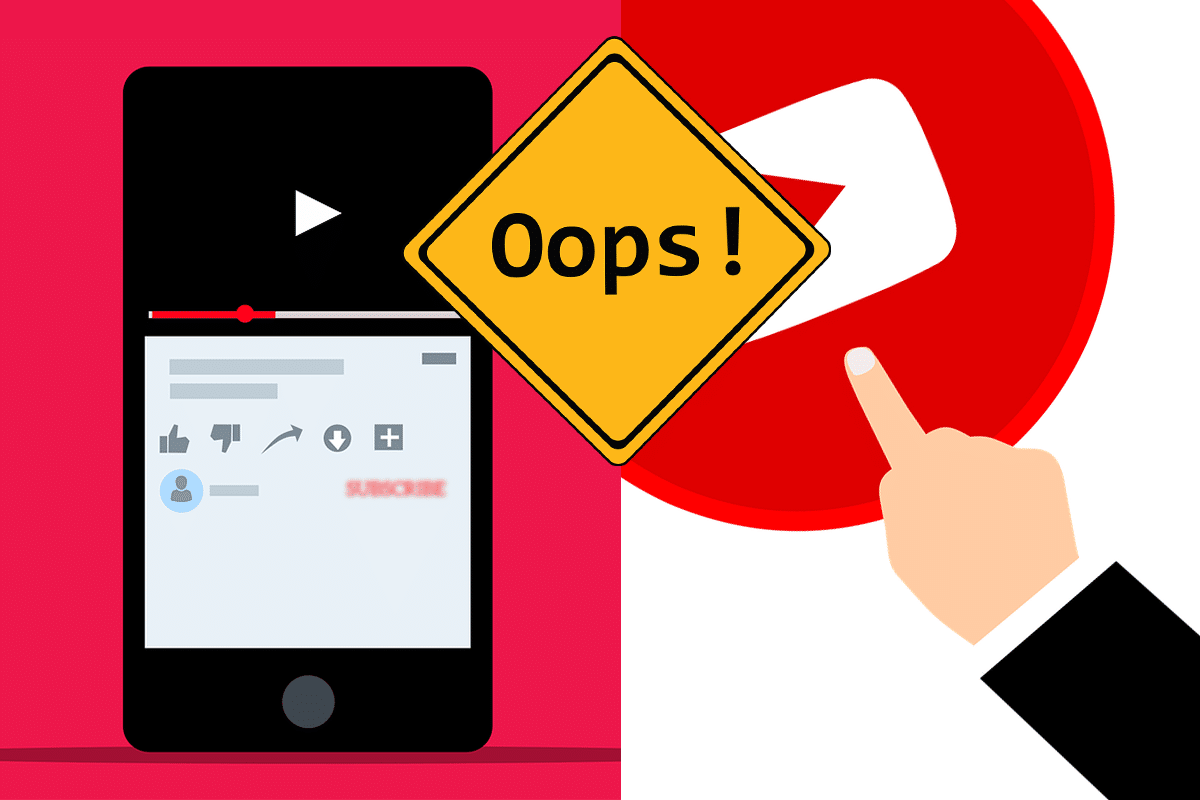
內容
- 修復 YouTube 上出現的“再試一次”播放 ID 錯誤
- 是什麼導致 YouTube 上的播放 ID 錯誤?
- 方法一:清除瀏覽器的數據和歷史
- 方法 2:刷新您的 DNS
- 方法 3:使用 Google 分配的公共 DNS
- 方法 4:管理影響 YouTube 播放的擴展程序
- YouTube 上“發生錯誤重試(播放 ID)”的其他修復
修復 YouTube 上出現的“再試一次”播放 ID 錯誤
是什麼導致 YouTube 上的播放 ID 錯誤?
與此 Internet 上的大多數問題一樣,YouTube 上的播放 ID 錯誤是由網絡連接錯誤引起的。 這些不良連接可能是由過時的瀏覽器、有缺陷的 DNS 服務器甚至被阻止的 cookie 造成的。 不過,如果您的 YouTube 帳戶停止工作,那麼您的痛苦就到此為止。 繼續閱讀以發現可能導致 YouTube 上出現“重試錯誤(播放 ID)消息”的每個可能問題的修復方法。
方法一:清除瀏覽器的數據和歷史
當涉及到緩慢的網絡連接和互聯網錯誤時,瀏覽器歷史記錄是罪魁禍首。 存儲在瀏覽器歷史記錄中的緩存數據可能會佔用大量空間,否則這些空間可用於正確、更快地加載網站。 以下是清除瀏覽器數據並修復 YouTube 上的播放 ID 錯誤的方法:
1. 在您的瀏覽器上,單擊屏幕右上角的三個點,然後選擇“設置”選項。
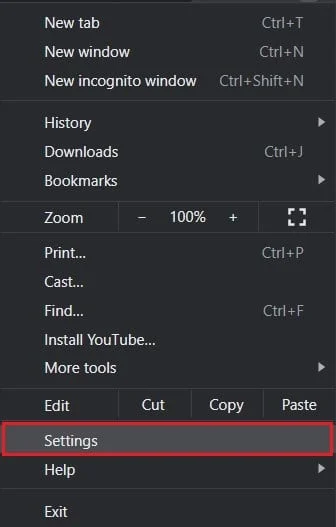
2. 在這裡,在隱私和安全面板下,單擊“清除瀏覽數據”。
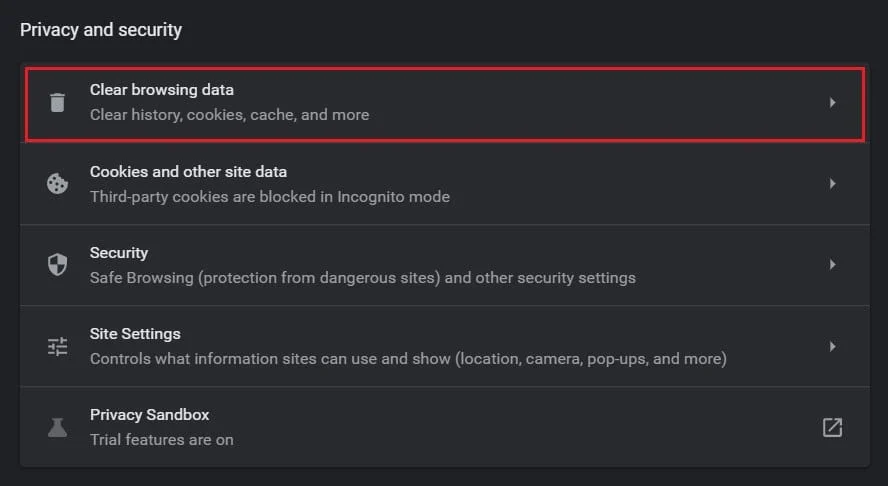
3. 在“清除瀏覽數據”窗口中,切換到高級面板並啟用您將來不需要的所有選項。 檢查選項後,單擊“清除數據” ,您的瀏覽器歷史記錄將被刪除。
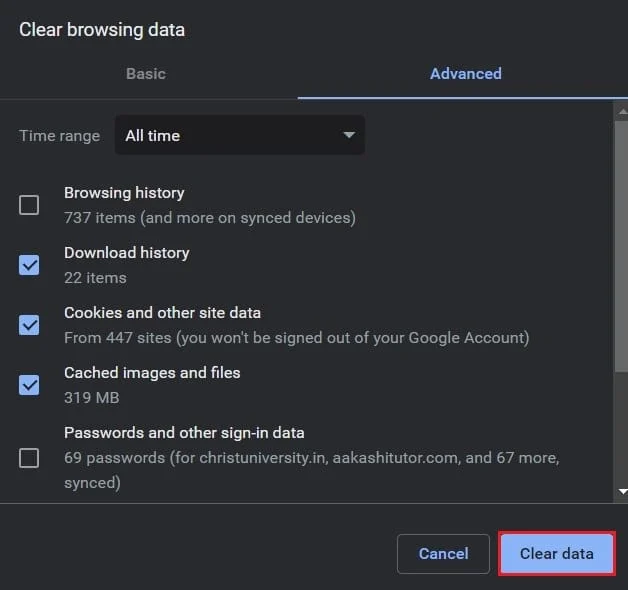
4. 再次嘗試運行 YouTube 並查看錯誤是否已解決。
方法 2:刷新您的 DNS
DNS代表域名系統,是PC的重要組成部分,負責在域名和你的IP地址之間形成連接。 如果沒有正常運行的 DNS,就無法在瀏覽器上加載網站。 同時,堵塞的 DNS 緩存會降低您的 PC 速度並阻止某些網站運行。 以下是使用 Flush DNS 命令和加速瀏覽器的方法:
1. 右鍵單擊“開始”菜單並選擇“命令提示符(管理員)”,打開命令提示符窗口。
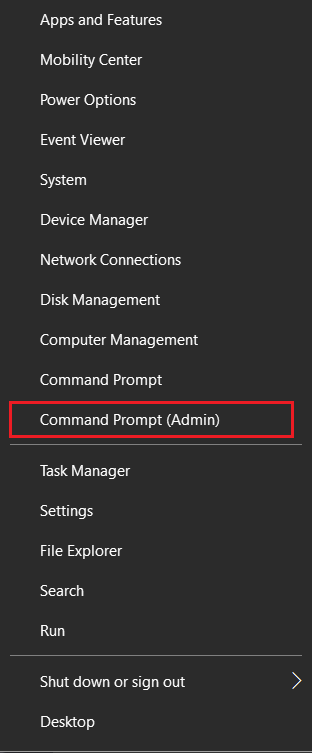
2. 在這裡,輸入以下代碼: ipconfig /flushdns並按 Enter。
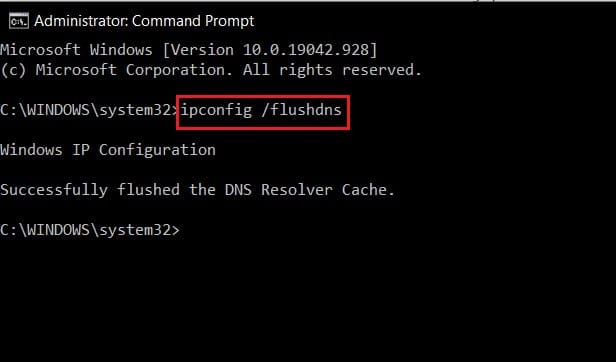
3. 代碼將運行,清理 DNS 解析器緩存並加速您的互聯網。
另請閱讀:修復 YouTube 視頻無法加載。 '發生錯誤,稍後再試'
方法 3:使用 Google 分配的公共 DNS
如果儘管刷新了 DNS 錯誤仍未修復,那麼更改為 Google 的公共 DNS 可能是一個合適的選擇。 由於 DNS 是由 Google 創建的,因此包括 YouTube 在內的所有 Google 相關服務的連接都將加快,從而可能解決 YouTube 上的“重試時出錯(播放 ID)”問題。

1. 在您的 PC 上,右鍵單擊屏幕右下角的 Wi-Fi 選項或 Internet 選項。 然後單擊“打開網絡和 Internet 設置”。
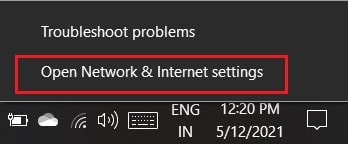
2. 在網絡狀態頁面中,向下滾動並單擊高級網絡設置下的“更改適配器選項” 。
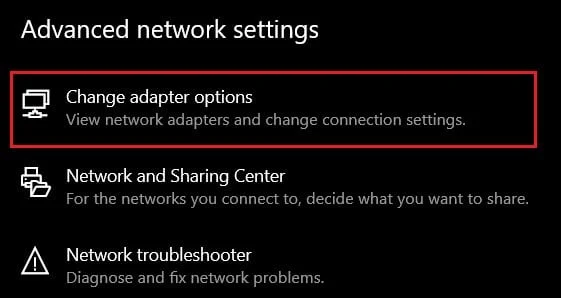
3. 所有與網絡相關的設置都將在新窗口中打開。 右鍵單擊當前處於活動狀態的那個,然後單擊“屬性”。
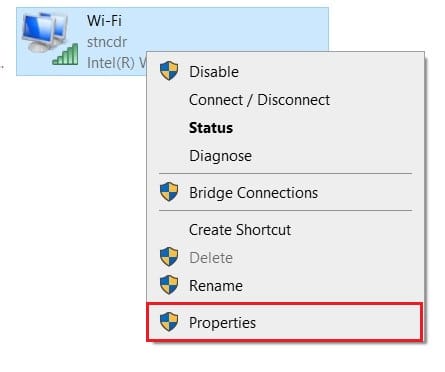
4. 在“此連接使用以下項目”部分中,選擇 Internet 協議版本 4 (TCP /IPv4) 並單擊屬性。
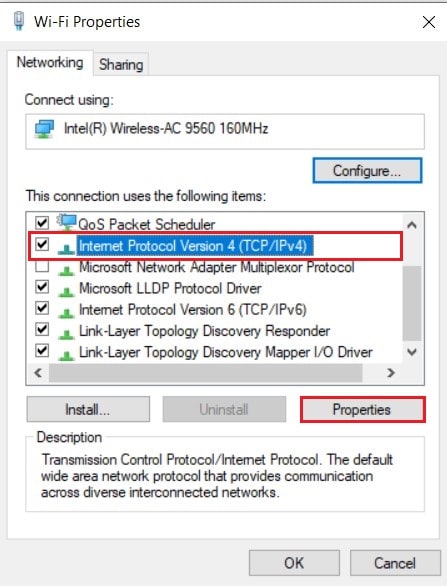
5. 在出現的下一個窗口中,啟用“使用以下 DNS 服務器地址”並為首選 DNS 服務器輸入 8888,對於備用 DNS 服務器,輸入 8844。
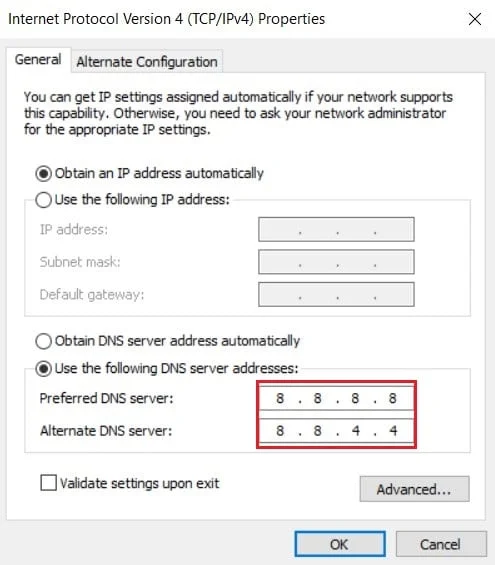
6. 輸入兩個 DNS 代碼後單擊“確定” 。 嘗試再次打開 YouTube,播放 ID 錯誤應該會得到修復。
另請閱讀:修復 Windows 10 上的視頻播放凍結
方法 4:管理影響 YouTube 播放的擴展程序
瀏覽器擴展是一個方便的工具,可以增強您的互聯網體驗。 雖然這些擴展在很大程度上很有幫助,但它們也可能會抑制瀏覽器的運行並阻止某些網站(如 YouTube)正確加載。 以下是如何禁用擴展程序以嘗試修復 YouTube 播放 ID 錯誤。
1. 在您的瀏覽器上,點擊右上角的三個點。 從出現的選項中,單擊“更多工具”並選擇“擴展程序”。
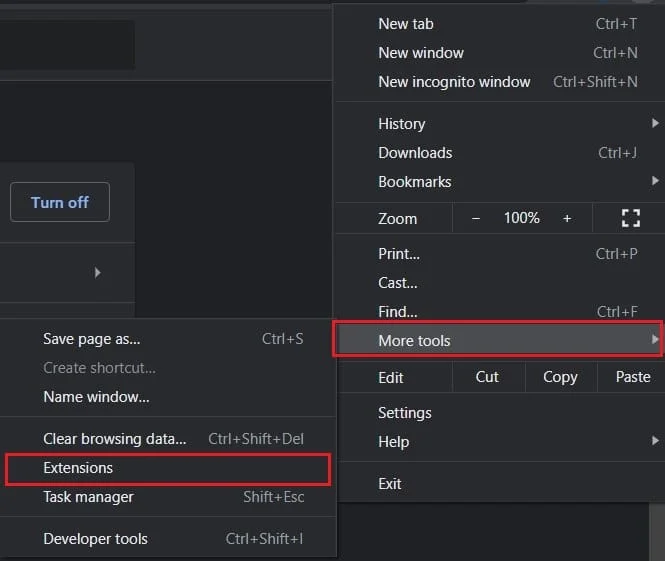
2. 在擴展頁面,點擊某些擴展前面的切換開關可以暫時禁用它們。 您可以嘗試禁用廣告攔截器和防病毒擴展程序,它們通常是連接速度慢的罪魁禍首。
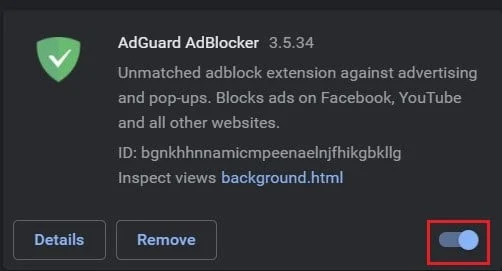
3.重新加載 YouTube並查看視頻是否正在播放。
YouTube 上“發生錯誤重試(播放 ID)”的其他修復
- 重新啟動調製解調器:調製解調器是互聯網設置中最關鍵的部分,它最終促進了 PC 和萬維網之間的連接。 有故障的調製解調器可能會阻止某些網站加載並減慢您的連接速度。 按下調製解調器後面的電源按鈕,重新啟動它。 這將幫助您的 PC 重新連接到 Internet 並更快地加載站點。
- 以隱身模式打開 YouTube:隱身模式可讓您建立安全的連接,而無需跟踪您的歷史記錄和活動。 雖然您的互聯網配置保持不變,但使用隱身模式已證明自己可以解決該錯誤。
- 重新安裝您的瀏覽器:如果您的瀏覽器與您的任何帳戶同步,那麼重新安裝它是一種無害的解決方法,可以修復 YouTube 錯誤。 在 PC 的設置選項中,單擊“應用程序”並找到要刪除的瀏覽器。 單擊它並選擇卸載。 在瀏覽器上訪問 chrome 官方網站並再次下載。
- 使用另一個帳戶:通過另一個帳戶播放 YouTube 也值得一試。 您的特定帳戶可能會遇到服務器問題,並且可能在連接到 YouTube 時遇到困難。
- 啟用和禁用自動播放:一個不太可能解決此問題的方法是啟用然後禁用 YouTube 的自動播放功能。 雖然這個解決方案可能看起來有點切題,但它為許多用戶提供了出色的結果。
受到推崇的:
- 修復 YouTube 視頻加載但不播放視頻
- 修復 Youtube 在 Chrome 上無法正常工作的問題 [已解決]
- 輕鬆繞過 YouTube 年齡限制的 6 種方法
- 修復你被速率限制的不和諧錯誤
YouTube 錯誤是體驗中不可避免的一部分,大多數人遲早會遇到這些問題。 儘管如此,通過上述步驟,這些錯誤沒有理由讓您感到困擾的時間超過它們必須的時間。
我們希望本指南對您有所幫助,並且您能夠修復 YouTube 上的“發生錯誤,重試(播放 ID)” 。 如果您有任何疑問,請在評論部分記下它們,我們會盡快回复您。
